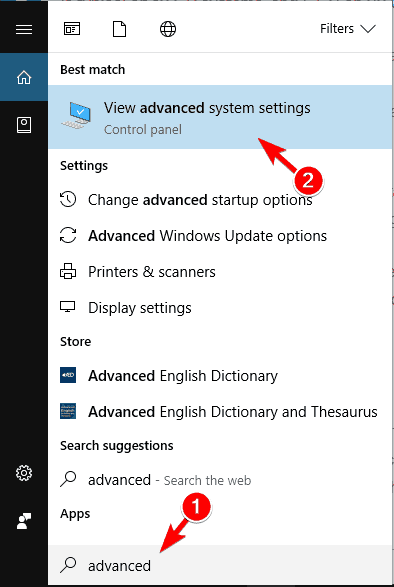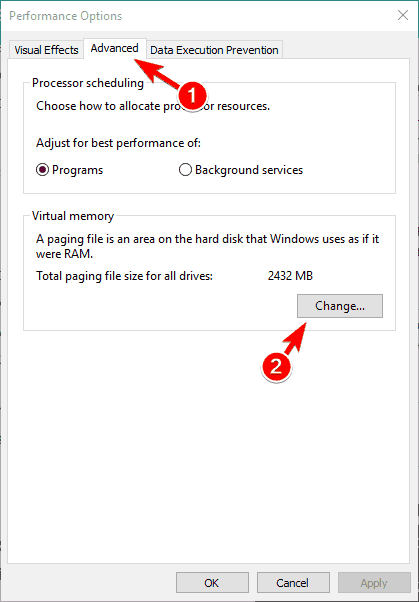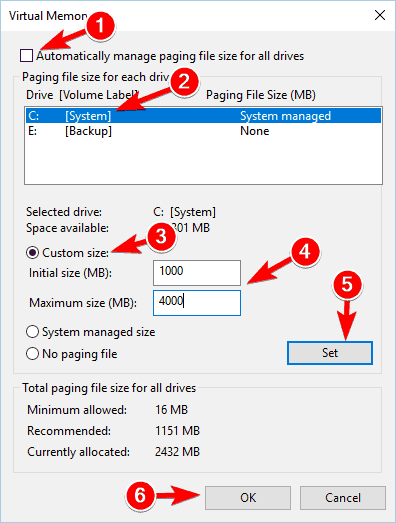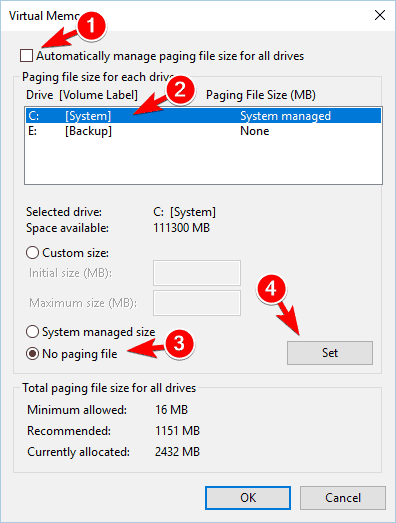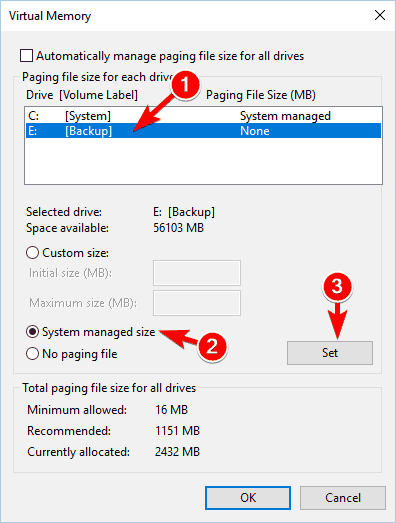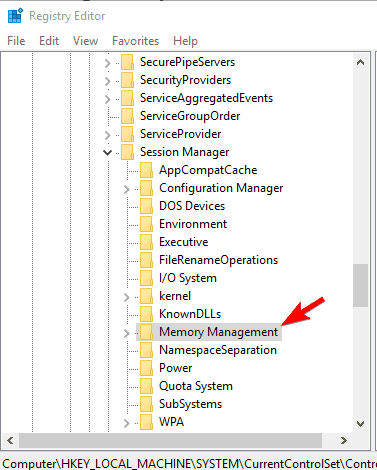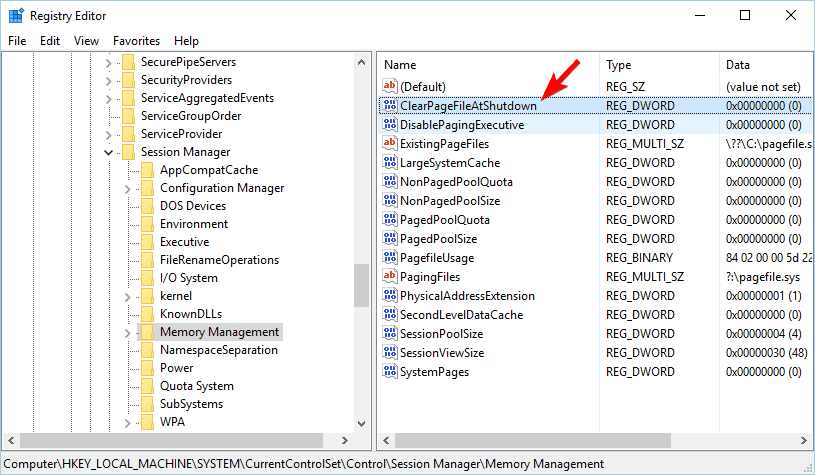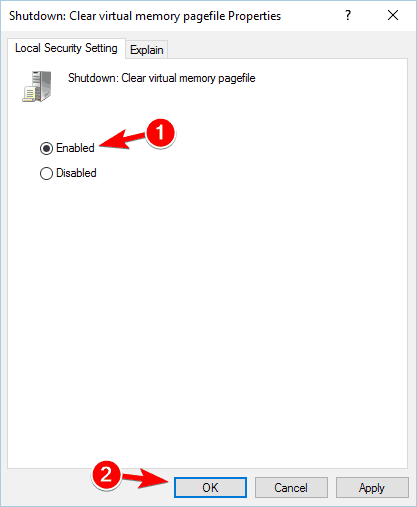So ändern Sie die Datei pagefile.sys in Windows 10
Letzte Aktualisierung: 18. März 2019
Um verschiedene PC-Probleme zu beheben, empfehlen wir das Restoro PC Repair Tool: Diese Software repariert häufig auftretende Computerfehler, schützt Sie vor Dateiverlusten, Malware und Hardwarefehlern und optimiert Ihren PC für maximale Leistung. Beheben Sie PC-Probleme und entfernen Sie Viren jetzt in drei einfachen Schritten:
- Laden Sie das Restoro PC Repair Tool herunter, das mit patentierten Technologien geliefert wird (Patent hier erhältlich).
- Klicken Sie auf Scan starten, um Windows-Probleme zu finden, die PC-Probleme verursachen können.
- Klicken Sie auf Alle reparieren, um Probleme zu beheben, die die Sicherheit und Leistung Ihres Computers beeinträchtigen
- Restoro wurde diesen Monat von 657.095 Lesern heruntergeladen.
Pagefile.sys ist ein spezieller Dateityp in Windows 10, in dem Absturzabbilder gespeichert werden. Darüber hinaus kann diese Datei Ihnen auch dabei helfen, eine bessere Leistung zu erzielen, indem Sie den Inhalt Ihres Arbeitsspeichers darauf schreiben. Pagefile.sys ist eine ziemlich nützliche Komponente von Windows, und heute zeigen wir Ihnen, wie Sie es richtig verwenden.
Was ist pagefile.sys und wie verwenden wir es?
Wie bereits erwähnt, ist pagefile.sys eine Komponente von Windows, die Inhalte Ihres RAM speichern kann, sobald Ihr RAM vollständig genutzt ist. Auf diese Weise erzielt Windows insgesamt eine bessere Leistung. Sie können jedoch auch pagefile.sys ändern und seine Konfiguration ändern, worauf wir in diesem Artikel eingehen werden.
- Ändern der Größe von pagefile.sys
- Verschieben Sie pagefile.sys auf ein anderes Laufwerk
- Löschen Sie pagefile.sys nach jedem Herunterfahren
1.Ändern der Größe von pagefile.sys
Um die Leistung Ihres Computers zu verbessern, können Sie die Größe der Datei pagefile.sys leicht ändern:
- Drücken Sie die Windows-Taste + S und geben Sie Erweitert ein. Wählen Sie im Menü die Option Erweiterte Systemeinstellungen anzeigen.
![So ändern Sie die Datei pagefile.sys in Windows 10]()
- Wenn das System – Eigenschaften – Fenster öffnet, klicken Sie auf die Einstellungen – Schaltfläche in der Performance – Abschnitt.
![So ändern Sie die Datei pagefile.sys in Windows 10]()
- Navigieren Sie zur Registerkarte Erweitert. Von dort aus sehen Sie die Größe der Auslagerungsdatei für alle Laufwerke. Um es zu ändern, klicken Sie im Abschnitt Virtueller Speicher auf die Schaltfläche Ändern.
![So ändern Sie die Datei pagefile.sys in Windows 10]()
- Deaktivieren Sie die Option Größe der Auslagerungsdatei für alle Laufwerke automatisch verwalten. Wählen Sie Ihr Systemlaufwerk aus der Liste aus. Standardmäßig sollte es als C gekennzeichnet sein. Wählen Sie die Option Benutzerdefinierte Größe und legen Sie die anfängliche und maximale Größe fest. Wenn Sie fertig sind, klicken Sie auf Festlegen und auf OK, um die Änderungen zu speichern.
![So ändern Sie die Datei pagefile.sys in Windows 10]()
Wenn Sie über eine maximale Größe der Auslagerungsdatei von 16 GB RAM verfügen, sollten Sie diese auf etwa 2,5 GB einstellen. Wenn Sie über 32 GB RAM verfügen, stellen Sie die Auslagerungsdatei auf ca. 5 GB ein.
- LESEN SIE AUCH: So beheben Sie Speicherlecks in Windows 10
2 Verschieben Sie pagefile.sys auf ein anderes Laufwerk
Wenn Ihre pagefile.sys zu viel Speicherplatz auf Ihrem Systemlaufwerk beansprucht, können Sie sie problemlos auf ein anderes Laufwerk verschieben. Gehen Sie dazu folgendermaßen vor:
- Öffnen Sie Erweiterte Systemeinstellungen. Gehen Sie zum Abschnitt Leistung und klicken Sie auf die Schaltfläche Einstellungen. Gehen Sie nun zur Registerkarte Erweitert und klicken Sie auf die Schaltfläche Ändern. Weitere Informationen dazu finden Sie in unserem vorherigen Abschnitt.
- Deaktivieren Sie die Option Paging-Dateigröße für alle Laufwerke automatisch verwalten.
- Wählen Sie Ihr Laufwerk C aus und setzen Sie die Option Keine Auslagerungsdatei. Klicken Sie nun auf die Schaltfläche Set.
![So ändern Sie die Datei pagefile.sys in Windows 10]()
- Wählen Sie das Laufwerk aus, auf dem Sie pagefile.sys speichern möchten. Wählen Sie die Option Systemverwaltete Größe und klicken Sie auf die Schaltfläche Festlegen. Klicken Sie auf OK, um die Änderungen zu speichern.
![So ändern Sie die Datei pagefile.sys in Windows 10]()
- Starten Sie Ihren PC neu, um Änderungen zu übernehmen.
Danach wird Ihre pagefile.sys auf ein anderes Laufwerk verschoben. Das Verschieben Ihrer Auslagerungsdatei kann äußerst nützlich sein, insbesondere wenn auf Ihrem Systemlaufwerk nicht genügend Speicherplatz zum Speichern vorhanden ist. Wir müssen erwähnen, dass einige Anwendungen erfordern, dass sich Ihre pagefile.sys auf dem Laufwerk C befindet, damit sie ordnungsgemäß funktioniert. Wenn nach dem Verschieben der Datei Probleme auftreten, müssen Sie sie daher unbedingt wieder auf Ihr Systemlaufwerk verschieben. Wenn Sie möchten, können Sie pagefile.sys vollständig deaktivieren, indem Sie für alle Partitionen die Option Keine Auslagerungsdatei auswählen. Beachten Sie, dass das Deaktivieren von pagefile.sys zu bestimmten Problemen mit Ihrem PC führen kann.
3 Löschen Sie pagefile.sys nach jedem Herunterfahren
Führen Sie einen System-Scan durch, um mögliche Fehler zu erkennen
Klicken Sie auf Scan starten, um Windows-Probleme zu finden.
Klicken Sie auf Alle reparieren, um Probleme mit patentierten Technologien zu beheben.
Führen Sie einen PC-Scan mit dem Restoro Repair Tool durch, um Fehler zu finden, die Sicherheitsprobleme und Verlangsamungen verursachen. Nach Abschluss des Scanvorgangs werden durch den Reparaturvorgang beschädigte Dateien durch neue Windows-Dateien und -Komponenten ersetzt.
Wenn Sie an vertraulichen Dokumenten arbeiten, möchten Sie möglicherweise die Auslagerungsdatei nach jedem Herunterfahren löschen. Auf diese Weise überschreiben Sie den Inhalt von pagefile.sys mit Nullen. Dadurch wird die Auslagerungsdatei bereinigt, aber das Herunterfahren wird auch etwas langsamer. Um diese Option zu aktivieren, müssen Sie Ihre Registrierung ändern. Gehen Sie dazu folgendermaßen vor:
- Drücken Sie die Windows-Taste + R und geben Sie regedit ein. Drücken Sie die Eingabetaste oder klicken Sie auf OK, um den Registrierungseditor zu starten .
![So ändern Sie die Datei pagefile.sys in Windows 10]()
- Navigieren Sie im linken Bereich zu HKEY_LOCAL_MACHINESYSTEMCurrentControlSetControlSession ManagerMemory Management.
![So ändern Sie die Datei pagefile.sys in Windows 10]()
- Suchen Sie im rechten Bereich nach ClearPageFileAtShutdown DWORD und doppelklicken Sie darauf, um dessen Eigenschaften zu öffnen.
- Wenn dieses DWORD nicht verfügbar ist, klicken Sie mit der rechten Maustaste auf den leeren Bereich im rechten Bereich und wählen Sie Neu> DWORD-Wert (32-Bit). Geben Sie ClearPageFileAtShutdown als Namen des neuen DWORD ein und doppelklicken Sie darauf.
![So ändern Sie die Datei pagefile.sys in Windows 10]()
- Wenn das Eigenschaftenfenster geöffnet wird, setzen Sie die Wertdaten auf 1 und klicken Sie auf OK, um die Änderungen zu speichern.
![So ändern Sie die Datei pagefile.sys in Windows 10]()
- Schließen Sie den Registrierungseditor.
Sie können die Datei pagefile.sys auch bei jedem Herunterfahren mithilfe des Gruppenrichtlinien-Editors bereinigen. Gehen Sie dazu folgendermaßen vor:
- Drücken Sie Windows – Taste + R und geben Sie gpedit.msc. Drücken Sie die Eingabetaste oder klicken Sie auf OK.
![So ändern Sie die Datei pagefile.sys in Windows 10]()
- Wenn der Gruppenrichtlinien-Editor geöffnet wird, navigieren Sie im linken Bereich zu Computerkonfiguration> Windows-Einstellungen> Sicherheitseinstellungen> Lokale Richtlinien> Sicherheitsoptionen. Doppelklicken Sie im rechten Bereich auf Herunterfahren: Auslagerungsdatei für virtuellen Speicher löschen.
- Wenn das Eigenschaftenfenster geöffnet wird, wählen Sie Aktiviert und klicken Sie auf Übernehmen und OK, um die Änderungen zu speichern.
![So ändern Sie die Datei pagefile.sys in Windows 10]()
Nach diesen Änderungen wird pagefile.sys jedes Mal gelöscht, wenn Sie Ihren PC ausschalten. Wir müssen noch einmal erwähnen, dass sich durch das Aktivieren dieser Option Ihre Abschaltzeit erhöhen kann.
Pagefile.sys ist eine wichtige Komponente von Windows 10 und kann konfiguriert werden, um die beste Leistung zu erzielen. Stabilitätsprobleme können auftreten, wenn Ihre Auslagerungsdatei.sys fehlt oder nicht ordnungsgemäß konfiguriert ist. Seien Sie daher vorsichtig, wenn Sie Ihre Auslagerungsdatei ändern möchten.
Vergessen Sie auch nicht, Ihre Gedanken zu dieser ausführlichen Erklärung verschiedener Methoden zum Optimieren der Datei Pagefile.sys mitzuteilen. Wir freuen uns wie immer auf Ihr wertvolles Feedback. Der Kommentarbereich befindet sich direkt unten.
Anmerkung des Herausgebers: Dieser Beitrag wurde ursprünglich im Mai 2017 veröffentlicht und seitdem vollständig überarbeitet und aktualisiert, um Frische, Genauigkeit und Vollständigkeit zu gewährleisten.